- 公開日:
iPhoneでグーグル検索バーを設定する方法
こちらの記事では、iPhoneでGoogle検索バーを設定する方法をご紹介します。
iPhoneで設定可能な検索バーといえば、ホーム画面に設定できるウィジェットです。
ウィジェットを活用することで、よりiPhoneが便利になります。
iPhoneでグーグル検索バーを設定する方法
iPhoneでGoogle検索バーを設定する方法をご紹介します。
iPhoneでGoogle検索バーを設置する
iPhoneでGoogle検索バーをホーム画面に設置する具体的な手順は、以下の記事にて紹介しています。
記事内の「Google Chromeの検索バーを表示する」をご覧ください。
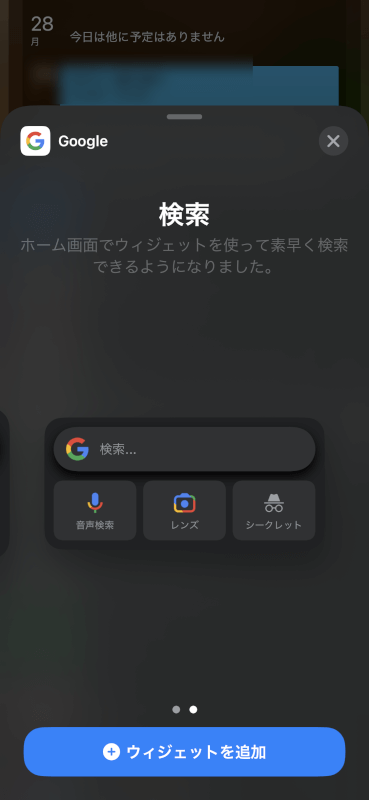
ちなみに、ウィジェットには2種類あり、上記の記事で紹介しているサイズのもののほか、画像のように横長のウィジェットも選択可能です。
検索ウィジェットを移動する
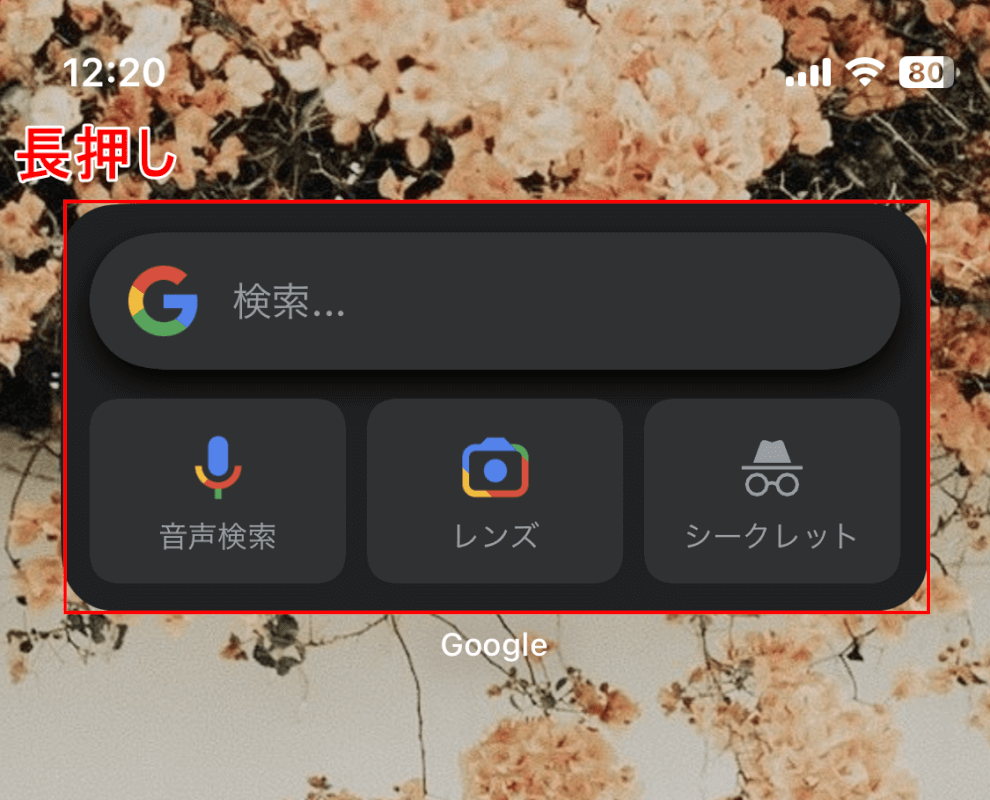
ウィジェットを長押しします。
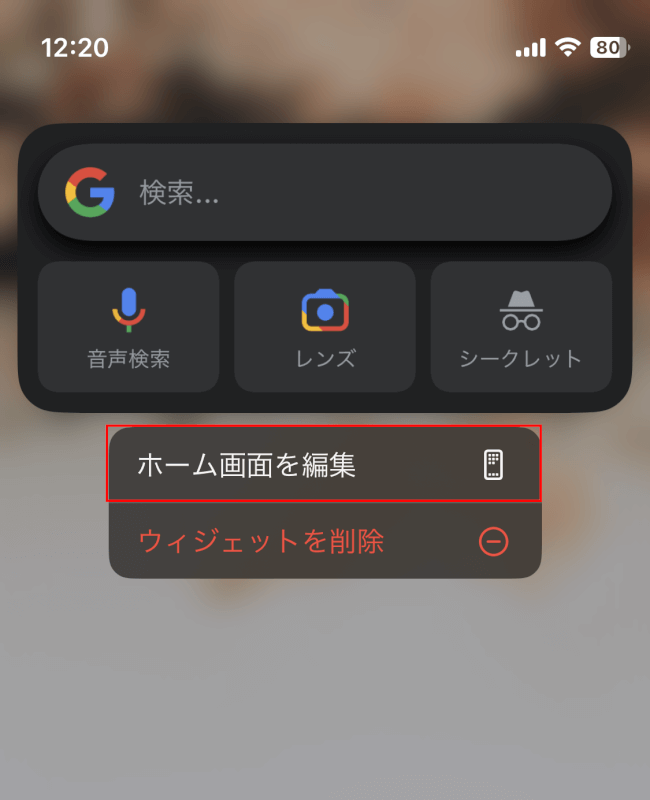
表示される項目から、「ホーム画面を編集」をタップします。
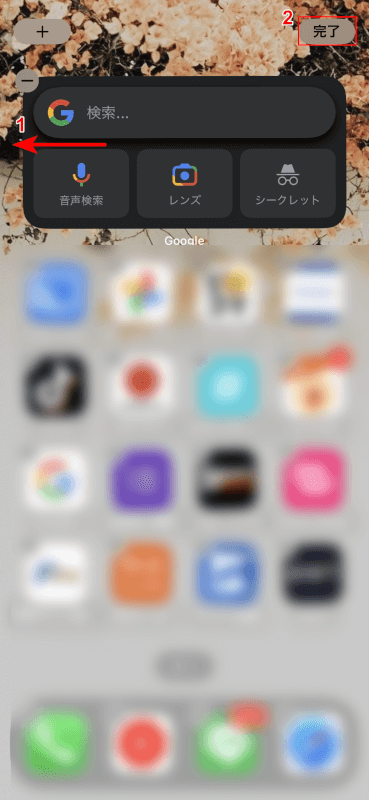
①そのままウィジェットを設置したい位置に移動させ、②「完了」ボタンをタップします。

以上が検索バーウィジェットの移動方法です。
検索ウィジェットをカスタマイズ・編集する
Googleの検索ウィジェットは、表示されるカラーなどのテーマを編集することができます。
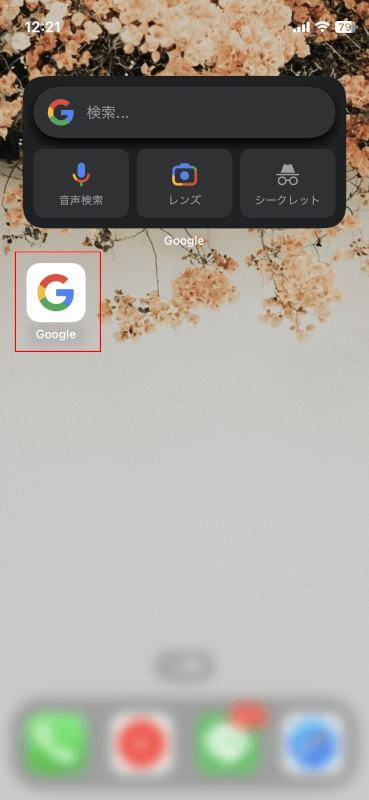
「Google」アプリを起動します。
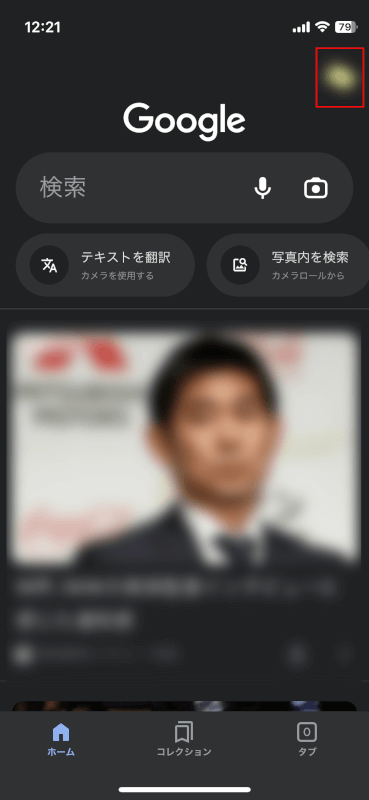
画面右上に表示される、Google アカウントのアイコン(もしくはイニシャル)をタップします。
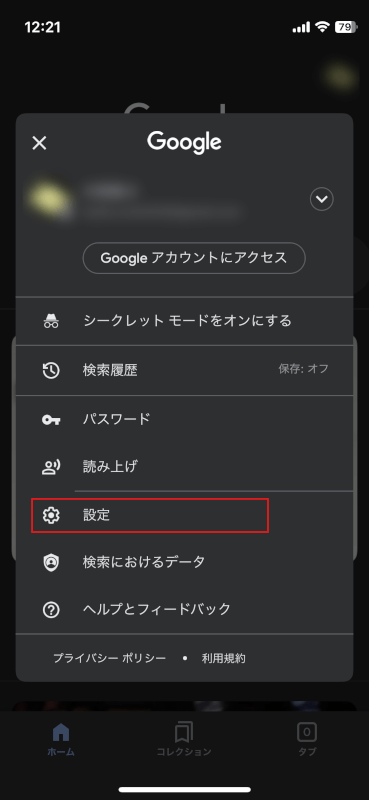
「設定」をタップします。
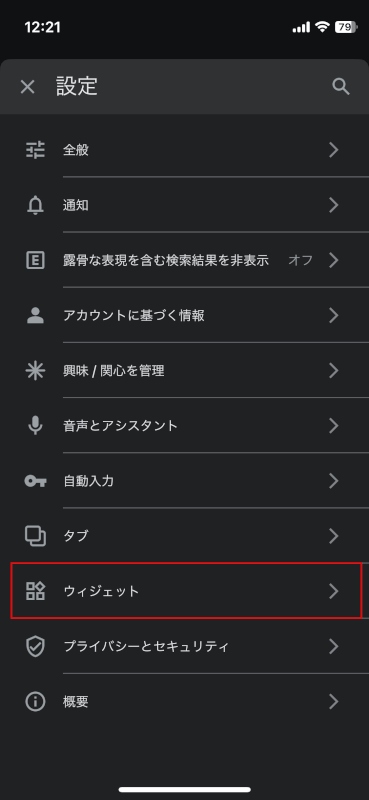
「ウィジェット」をタップします。
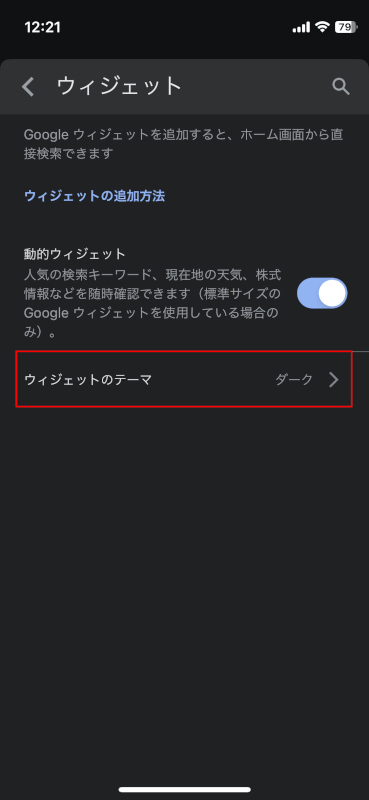
「ウィジェットのテーマ」をタップします。
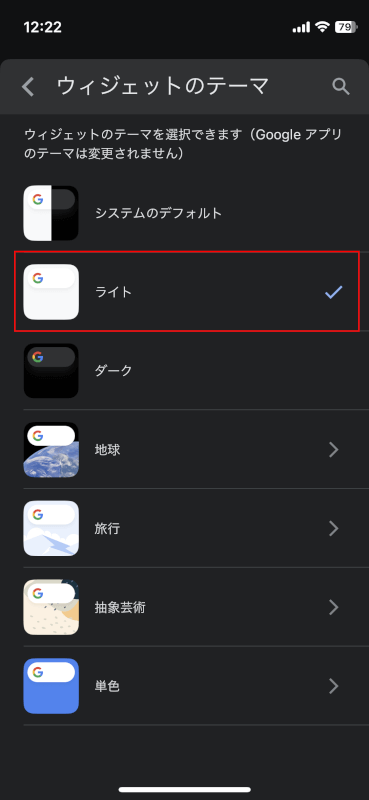
ウィジェットの変更として適用できるテーマの一覧が表示されます。ここでは「ライト」を選択してみます。
以上の操作で、ウィジェットのテーマの変更(デザインの編集)は完了です。
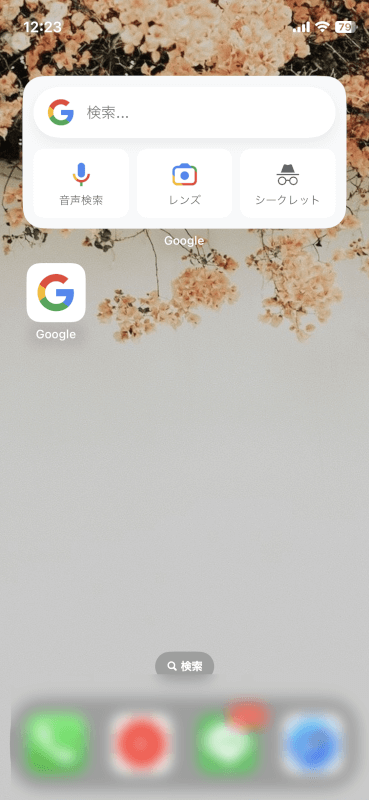
ウィジェットのテーマの変更が適用されているので、ホーム画面に戻ってウィジェットを確認してみましょう。